Создание учетной записи пользователя
Управление учетными записями пользователей осуществляется в списке пользователей, доступном выборе пункта Пользователи главного меню Настройки.
Работа с учетными записями пользователей осуществляется с помощью кнопок панели инструментов списка (Рисунок 244).
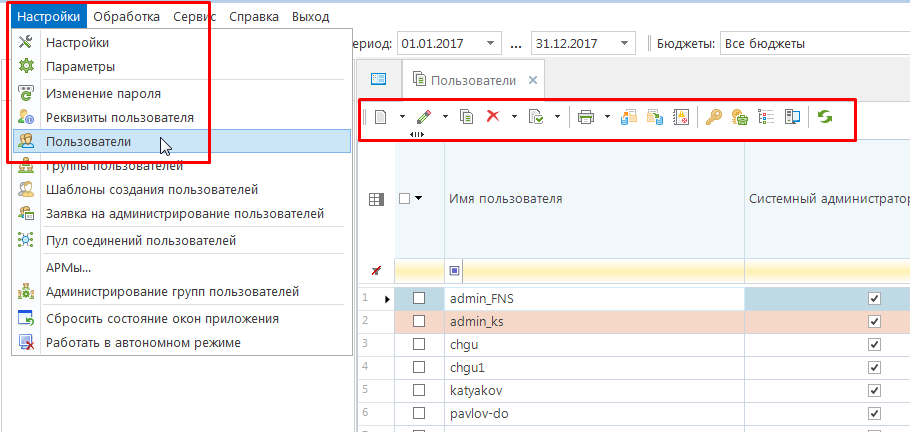
Рисунок 244. Пользователи
Создание новой учетной записи пользователя осуществляется с помощью функциональной клавиши Создать. Редактирование параметров учетной записи пользователя осуществляется с помощью функциональной клавиши Редактировать. При создании/редактировании пользователя открывается окно, содержащее следующие атрибуты пользователя (Рисунок 245):
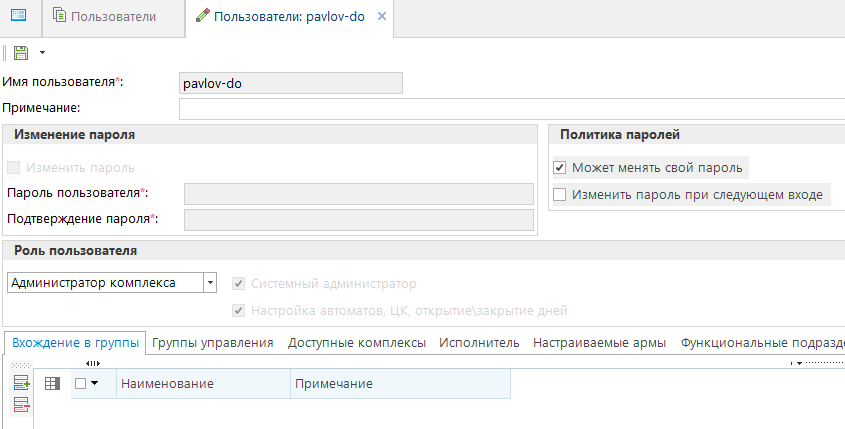
Рисунок 245. Окно создании/редактировании пользователя
- Имя пользователя – имя пользователя, под которым он будет регистрироваться в программном комплексе. Имя существующего пользователя недоступно для редактирования;
При вводе имени пользователя или группы не допускается использование следующих символов: «<», «>», «?», «|», «#», «{«, «}», «[», «]», «(», «)», «.», «,», «'», «/», «\», «~», «:», «;», «*», «&», «^», «%», «$», «@», «+», «-«, «»». Длина имени пользователя или группы не должна превышать 128 символов. Имя зарегистрированного пользователя изменять нельзя. Для корректной работы пользователей в комплексе необходимо включить их хотя бы в один из отборов корреспондентов и счетов корреспондентов.
- Примечание – произвольный текстовый комментарий к учетной записи;
- Пароль пользователя – пароль пользователя. Задается администратором для первого входа пользователя в систему, после которого пользователю предлагается сменить пароль (параметры смены пароля задаются в соответствующем программном комплексе);
- Принадлежность администраторам – объем прав пользователя на администрирование объектов базы данных:
- Пользователь – пользователь без прав администрирования;
- Пользователь с расширенными правами – пользователь с правами администрирования доступа учётных записей пользователей определенных групп (список групп, доступных для администрирования, располагается на вкладке Группы управления);
- Администратор комплекса – пользователь с правами администрирования доступа пользователей к объектам программного комплекса и его данным;
- Менеджер системных сообщений – учетная запись, предназначенная для служебных целей, используется для отправки сообщений путем вызова специальной хранимой процедуры и ограничена во всех остальных правах;
- Менеджер авторизации – учетная запись виртуального пользователя, являющегося системным администратором, который будет автором всех действий, выполненных над ПК через сервис авторизации (СА);
- СисАдмин – пользователь с правами администрирования учётных записей пользователей и сервера аналитики (кубов);
- Настройка автоматов, ЦК, открытие/закрытие дней – права на настройку автоматов комплекса, настройку Центра контролей, открытие/закрытие периода;
- Может менять свой пароль – предоставление возможности пользователю изменять свои пароли в последующем;
На вкладке Вхождение в группы устанавливается принадлежность пользователя группе / группам.
На вкладке Группы управления для пользователей с расширенными правами указываются группы для управления их учеными записями: назначение прав доступа, прав на счета бюджета, используемых отборов. Вкладка доступна только при обработке пользователя со статусом «Пользователь с расширенными правами».
На вкладке Доступные комплексы отмечаются те комплексы базы данных, которые будут доступны пользователю для работы.
На вкладке Исполнитель водятся персональные данные пользователя: ФИО, должность и телефон. Эти данные используются при формировании подписей документов, отчетов, протоколов обмена и другой информации.
На вкладке Настраиваемые АРМы – выбираются необходимые автоматизированные рабочие места для конкретного пользователя
На вкладке Функциональные подразделения - Применяется в подсистеме "Бизнес процессы" и содержит перечень подразделений, в которые входит пользователь.
На вкладке Уровни ЭЦП – назначаются уровни электронной подписи.
Удаление отмеченных в списке учетных записей пользователей (или текущей, если ни одна не отмечена) осуществляется с помощью кнопки Удалить панели инструментов. После запуска режима удаления на экране открывается окно подтверждения, в котором необходимо подтвердить удаление учетных записей (Рисунок 246).

Рисунок 246. Удаление отмеченных в списке учетных записей пользователей
